Wat kan ik doen om te voorkomen dat ik slachtoffer word van cybercrime?
Wees alert op phishing
Trucks
Cybercriminelen passen verschillende trucks toe om u te verleiden om op phishing berichten in te gaan. Phishing wordt steeds geloofwaardiger. Cybercriminelen gebruiken vaak AI om geloofwaardige phishing berichten te maken. Een phishing mail zit hierdoor bijvoorbeeld niet altijd meer vol met taalfouten. Gelukkig zijn er een aantal tips om te herkennen of het om phishing gaat:
-
Tip 1: Afzender
-
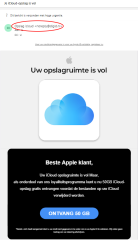
-
-
Tip 2: Aanhef
- De aanhef van een phishing mail is vaak heel algemeen, bijvoorbeeld “beste meneer/mevrouw” of “geachte relatie”. Blijf ook alert als uw naam wel in de aanhef staat. Criminelen kunnen namelijk uw e-mailadres en naam achterhalen. Dit doen ze bijvoorbeeld door te zoeken op Google of sociale media zoals bijvoorbeeld Facebook of LinkedIn. Uw naam en e-mail kan ook uitlekken via een bedrijf waar u een account heeft aangemaakt.
-
Tip 3: Verzoeken
- Criminelen doen in phishingberichten verzoeken die een echte organisatie nooit zal doen. Een bank zal u nooit vragen om via een link in te loggen, uw inloggegevens op te sturen, of uw betaalpas op te sturen. Twijfelt u of een verzoek van een echt bedrijf komt? Neem dan contact op met dit bedrijf via de contactgegevens op de officiële site. (Dus niet via een link of contactgegevens in de e-mail.)
-
Tip 4: Linkjes
- Wees alert met linkjes. Een link kan je naar een site sturen die malware op uw computer installeert of alles wat u invult doorstuurt naar criminelen. Een link kan worden geplaatst onder alle stukken tekst. Controleer daarom altijd waar de link naar toe gaat door de muis op het linkje te houden zonder te klikken. Log nooit in via een link in een mail, ga altijd zelf naar de website van de mailprovider. Zo voorkomt u dat uw inloggegevens in handen van criminelen vallen.
De tool ‘ScamCheck’ kan u helpen om te bepalen of een link veilig is: ScamCheck (veiliginternetten.nl)
- Wees alert met linkjes. Een link kan je naar een site sturen die malware op uw computer installeert of alles wat u invult doorstuurt naar criminelen. Een link kan worden geplaatst onder alle stukken tekst. Controleer daarom altijd waar de link naar toe gaat door de muis op het linkje te houden zonder te klikken. Log nooit in via een link in een mail, ga altijd zelf naar de website van de mailprovider. Zo voorkomt u dat uw inloggegevens in handen van criminelen vallen.
-
Tip 5: Bijlagen
- Open geen bijlagen die je niet vertrouwt, cybercriminelen kunnen via bijlagen malware installeren op uw computer. Bestanden die eindigen op .zip, .rar, .msi, .docm, .xlsm of .exe zijn extra verdacht. Als u onverwacht een e-mail met bijlage ontvangt van een bekende, neem dan even contact met hem/haar op. Doe dit niet via de e-mail, mogelijk hebben criminelen toegang tot deze e-mail.
-
Tip 6: Taalgebruik
- Phishing e-mails staan niet altijd meer vol met taalfouten. Toch kunnen taalfouten nog een signaal van phishing zijn. Ook als er geen fouten in het bericht staan kan het taalgebruik alsnog een phishing bericht verraden. Vergelijk het bericht bijvoorbeeld met eerdere berichten van deze organisatie/persoon.
-
Tip 7: Tijdsdruk
- Cybercriminelen proberen u extra onder druk te zetten door tijdsdruk toe te voegen. Ze beweren bijvoorbeeld dat uw wachtwoord is verlopen en dat u binnen 24 uur via een link uw wachtwoord moet resetten. Als u dit niet doet, zou uw account geblokkeerd worden. Let dus extra goed op als een bericht u tijdsdruk oplegt. Wilt u uw kennis over phishing testen?
- Doe de quiz op: Jigsaw | Phishingquiz
- Cybercriminelen proberen u extra onder druk te zetten door tijdsdruk toe te voegen. Ze beweren bijvoorbeeld dat uw wachtwoord is verlopen en dat u binnen 24 uur via een link uw wachtwoord moet resetten. Als u dit niet doet, zou uw account geblokkeerd worden. Let dus extra goed op als een bericht u tijdsdruk oplegt. Wilt u uw kennis over phishing testen?
Actuele voorbeelden van phishing?
Kijk op: Actuele valse e-mails - Fraudehelpdesk
Ontvangt u een phishing mail?
U kunt de mail melden bij de organisatie waar de mail vandaan lijkt te komen. Zo kunnen deze bedrijven andere mensen waarschuwen voor deze phishing poging. Kijk voor meer informatie over het melden van phishing op: veiliginternetten.nl
Hoe herken ik een phishing e-mail? | Digital Trust Center (Min. van EZK)
Controleer of een verkoper betrouwbaar is
Om te voorkomen dat u wordt opgelicht bij het online winkelen, is het belangrijk om te controleren of de verkoper betrouwbaar is. Controleer bijvoorbeeld of de verkoper is aangesloten bij een keurmerk. Controleer dit ook op de site van het keurmerk en niet alleen bij de verkoper zelf. De verkoper kan namelijk een logo van het keurmerk op de site zetten zonder dat de webshop echt is aangesloten bij dit keurmerk. Zoek daarnaast ook naar reviews over de verkoper. U kunt ook controleren of de politie meldingen heeft ontvangen over de verkoper via www.politie.nl. Kijk ook of u de mogelijkheid hebt om achteraf of verzekerd te betalen, bijvoorbeeld met een creditcard.
ACM Consuwijzer heeft een handige checklist opgesteld om veilig online te winkelen: Checklist veilig online winkelen
Gebruik sterke wachtwoorden
Het gebruiken van sterke wachtwoorden is een belangrijke maatregel om uw online veiligheid te waarborgen. Gebruik ook voor elk account een ander wachtwoord, zodat criminelen niet direct bij al uw accounts kunnen als het wachtwoord voor één account uitlekt. Helaas is het bijna onmogelijk om zelf voor elk account een goed en sterk wachtwoord te bedenken en ook nog te onthouden. Gelukkig is hier een goede oplossing voor: een wachtwoordmanager. Dit is een programma dat voor u sterke wachtwoorden aanmaakt, onthoudt en ook nog eens invult. Een wachtwoordmanager is dus veilig en makkelijk. Maar als een crimineel het wachtwoord van mijn wachtwoordmanager heeft, kan hij/zij toch ook bij al mijn accounts? Dat klopt, maar alleen als er geen extra beveiliging op de wachtwoordmanager zit. Wachtwoordmanagers gebruiken bijvoorbeeld 2-factor-authenticatie (2FA) of een andere extra beveiligingslaag. Hierdoor kunnen cybercriminelen zelfs met het wachtwoord nog niet in uw wachtwoordmanager. U kunt natuurlijk ook uw wachtwoorden in een boekje zetten en deze op een veilige plek opslaan. Dit heeft echter ook nadelen. Mensen zijn namelijk niet zo goed in het bedenken van sterke wachtwoorden. Vaak gebruiken we voorspelbare woorden en cijferreeksen. Ook betekent dit dat u dit boekje altijd bij u moet hebben als u wilt inloggen, en u moet uw wachtwoorden ook zelf invullen.
Voor meer informatie over wachtwoorden:
Gebruik 2-factor-authenticatie (2FA)
Er zijn 3 factoren waarmee je voor een systeem/site kan bewijzen dat u bent wie u zegt dat u bent.
- De eerste factor is ‘iets wat je weet’, zoals een wachtwoord of pincode.
- De tweede factor is ‘iets wat je hebt’, dit is bijvoorbeeld een pinpas, telefoon of security key.
- De derde factor is ‘iets wat je bent’, dit is bijvoorbeeld een vingerafdruk of gezicht. Zoals de naam al zegt, gebruikt 2-factor-authenticatie (2FA), ook wel Multi-factor authenticatie (MFA), 2 van deze factoren. Een veelgebruikte vorm van 2FA is het bevestigen van een inlog met een telefoon. U logt dan eerst in met uw wachtwoord, u krijgt vervolgens een melding op uw telefoon waarmee u de inlog kunt bevestigen. Hierdoor wordt het voor cybercriminelen een stuk moeilijker om toegang tot uw accounts te krijgen. U kunt hier bijvoorbeeld een app zoals Google authenticator of Microsoft authenticator gebruiken.
Op de volgende site kunt u zien welke websites 2fa aanbieden, hier is ook een link te vinden met instructies per site: 2FA Directory
Passkey
Een opkomende vorm van 2FA zijn passkeys. Met een passkey kunt u veilig inloggen zonder wachtwoord. Er wordt namelijk altijd gebruik gemaakt van 2 factoren. U krijgt eerst een melding op uw telefoon (iets wat je hebt). Via deze melding kunt u de aanmelding goedkeuren door middel van een vingerafdruk, gezichtsscan (iets wat je bent) of de pincode van uw telefoon (iets wat je weet). Daarnaast wordt het voor cybercriminelen bijna onmogelijk om achter uw inloggegevens te komen door middel van phishing. De passkey werkt namelijk alleen op de site waar deze is aangemaakt. Als u via phishing op een nagemaakte site probeert in te loggen, zult u dus geen melding ontvangen. Momenteel is het slechts bij een aantal bedrijven mogelijk om in te loggen met een passkey. Bekende bedrijven die gebruikmaken van passkeys zijn Google, Microsoft en Amazon.
Meer informatie over passkey?
Voer updates zo snel mogelijk uit
Een erg makkelijke manier om online veiliger te worden, is om updates altijd zo snel mogelijk uit te voeren. In het besturingssysteem en programma’s op uw computer zitten namelijk altijd kleine foutjes, zo’n foutje wordt ook wel een zero-day genoemd. Soms wordt een zero-day ontdekt door cybercriminelen voordat het wordt opgelost door het bedrijf die deze programma’s maakt. Dit geeft cybercriminelen de kans om makkelijker een computer binnen te komen. Een voorbeeld van een zero-day is een kwetsbaarheid die in 2020 in Zoom werd ontdekt. Door deze kwetsbaarheid konden cybercriminelen op afstand toegang krijgen tot computers met verouderde versies van Windows.
Hou je apparaten en software up-to-date | Digital Trust Center
Gebruik antivirussoftware
Een antivirusprogramma kan malware detecteren en verwijderen. Dus als u met een antivirusprogramma op uw computer malware downloadt, zal het antivirusprogramma proberen deze malware onschadelijk te maken of te verwijderen. Houd er echter rekening mee dat een antivirusprogramma niet altijd alle malware herkent. Het blijft dus altijd belangrijk om ook andere maatregelen te nemen.
Meestal is een antivirusprogramma bij uw computer inbegrepen. Bijvoorbeeld, Windows-computers hebben standaard Microsoft Defender geïnstalleerd. Ook Macbooks en Chromebooks hebben standaard antivirussoftware. Toch kan het lonen om een ander antivirusprogramma te gebruiken, dit kan zowel een betaalde als gratis optie zijn. Een ander antivirusprogramma heeft vaak betere beveiliging en biedt vaak ook andere functies, zoals een wachtwoordmanager en een VPN.
Wilt u weten welke virusscanner het beste voor u is?
Maak regelmatig back-ups van belangrijke bestanden
Om te voorkomen dat u al uw belangrijke bestanden kwijtraakt als u slachtoffer wordt van ransomware, is het aan te raden om regelmatig back-ups te maken. Met een goede back-up raakt u uw bestanden ook niet kwijt als uw computer kapot gaat, gestolen wordt of verloren gaat. U heeft de beste bescherming als u op verschillende manieren back-ups maakt. U kunt een back-up maken via de cloud, waarbij uw bestanden worden opgeslagen op de servers van een bedrijf (bijvoorbeeld Microsoft). Het voordeel hiervan is dat u dit slechts eenmaal hoeft in te stellen, waarna er automatisch back-ups van uw bestanden worden gemaakt. Bovendien kunt u dan direct toegang krijgen tot deze bestanden vanaf verschillende apparaten. Het risico bestaat echter dat ransomware ook de bestanden in de cloud kan versleutelen, waardoor u nog steeds geen toegang tot uw bestanden heeft. Om dit te voorkomen, kunt u regelmatig back-ups maken op bijvoorbeeld een USB-stick of een externe harde schijf. Wanneer u deze USB-stick of externe harde schijf uit de computer verwijdert, zijn uw bestanden daarop veilig.
Wilt u weten hoe u een goede back-up maakt?
Wees voorzichtig met openbare wifi
Bij het gebruik van openbare wifi kunnen cybercriminelen die zijn verbonden met hetzelfde netwerk zien wat u op het internet doet. Dit kunt u vergelijken met mensen in de buurt die kunnen meeluisteren met een gesprek. Als u bent verbonden met een onbeveiligde site, kunnen de cybercriminelen zelfs precies zien wat u op deze site doet. Dit betekent ook dat ze kunnen zien welke inloggegevens u gebruikt. Gelukkig is het grootste deel van de sites tegenwoordig beveiligd. Een beveiligde site is te herkennen aan een slotje in de adresbalk, ook begint de site met https:// in plaats van http://.
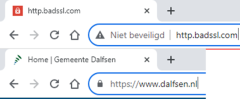
Als een site beveiligd is, betekent dit dat gegevens versleuteld worden verstuurd. Hierdoor kunnen hackers op hetzelfde netwerk bijvoorbeeld niet zien welke inloggegevens u invult. Ze kunnen echter wel zien welke sites u bezoekt. Dit is vergelijkbaar met het voeren van een gesprek in codetaal in het openbaar: mensen kunnen horen dat u een gesprek voert en met wie, maar ze krijgen niets mee van de inhoud.
Door het gebruik van een VPN kunnen cybercriminelen alleen nog maar zien dat iemand het internet gebruikt, zelfs op een onbeveiligde website. Dit is als het voeren van een gesprek in codetaal in een volledig afgesloten ruimte; mensen buiten de ruimte kunnen horen dat er iemand praat, maar ze weten niet wie het is en waarover wordt gesproken.
Een VPN (virtual private network) stuurt al het internetverkeer dat u verstuurt en ontvangt via een server van de VPN-dienst. Hierdoor wordt het voor bedrijven en overheden moeilijker om u aan een persoon te koppelen. Daarnaast wordt al het internetverkeer versleuteld, waardoor uw internetprovider niet meer kan zien wat u op het internet doet. Hoewel de VPN-dienst in theorie zou kunnen zien wat u doet, beweren de meeste VPN-diensten dit niet te doen. U kunt er ook voor kiezen om mobiele data te gebruiken in plaats van wifi, zodat cybercriminelen niet kunnen monitoren wat u op het internet doet.
Meer informatie over VPN?
Meer tips/informatie
-
Inwoners
-
Ondernemers
